Konverter MKV til Xvid enkelt med disse topp 4 freeware og programvare
Har du opplevd å installere mange tredjepartsapper før du kan spille av videoklippene eller filmene du ønsker? Tidkrevende ikke sant? Med det bør du lese dette innlegget fordi vi vil gi deg en løsning på problemet ditt. For eksempel er videoklippet ditt i MKV-format. Anta at du ikke vil installere mange kodeker eller mediespillere fordi du kan konvertere den til Xvid. Med det, ta en titt på de mest lovende MKV til Xvid-omformere gratis.
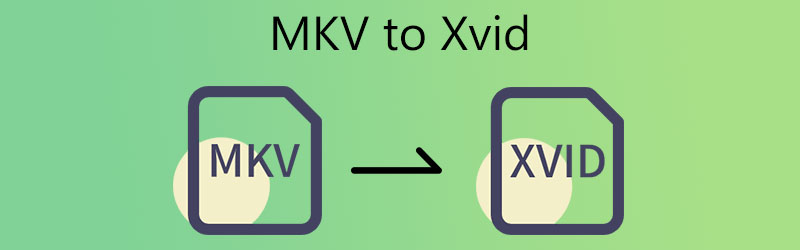
- Del 1. Hvordan konvertere MKV til Xvid gratis
- Del 2. Beste programmet for å konvertere MKV til Xvid
- Del 3. Sammenligning blant omformere
- Del 4. Vanlige spørsmål om konvertering av MKV til Xvid
Del 1. Hvordan konvertere MKV til Xvid gratis
1. Konvertering
Convertio er en annen online MKV til Xvid-konverterer som du kan bruke til å konvertere videoer på internett. Den siste utveien for forbrukere som har gått tom for lagringsplass på enhetene sine, er å ta i bruk denne metoden. Denne webløsningen lar deg konvertere filene dine uten å gå gjennom mange plager. Fordi det er en ren omformer, har den et svært brukervennlig grensesnitt. Du vil ikke ha noen problemer med å konvertere favorittfilene dine. Du kan bare bruke denne konverteren for beskjedne filstørrelser siden den bare kan konvertere mindre enn 100 MB filer i størrelse.
Trinn 1: For å begynne, gå til nettstedet for nettverktøyet. MKV-filene velges fra menyen ved siden av Velg Filer knappen på den offisielle nettsidens hjemmeside, som lar deg lage en Tidslinje på hovedsiden.
Steg 2: Når filen din har blitt lastet opp på riktig måte, velger du Xvid som nytt filformat fra rullegardinmenyen til høyre på skjermen.
Trinn 3: Til slutt velger du en filtype fra rullegardinmenyen og klikker på Konvertere knappen for å fullføre konverteringsprosessen. Vent til filen din er fullført.
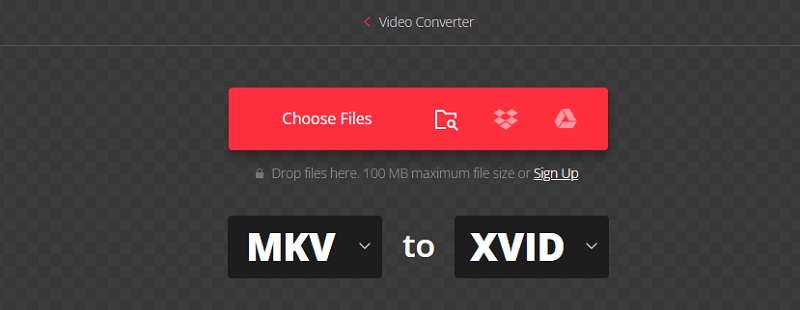
2. Online Video Converter
Online Video Converter er et kraftig verktøy utviklet for mobil- og PC-brukere for å konvertere videoklipp. Den lar deg konvertere videofiler fra ett utdataformat til et annet. Og dette nettleserbaserte verktøyet er et av de raskeste og mest pålitelige nettbaserte programmene på markedet. Bortsett fra det har den også et vennlig grensesnitt. Den eneste utfordringen sluttbrukere står overfor er behovet for en stabil internettforbindelse.
Trinn 1: Det første er å finne Online Video Converter ved å bruke nettleseren din.
Steg 2: Når du er på hovedsiden, trykker du på Konverter en videofil knappen og last opp MKV-filen fra enheten din.
Trinn 3: Til slutt, for å konvertere filen fullstendig, trykk på Konverter nå knappen nedenfor og vent på at MKV-filen din skal konverteres til Xvid
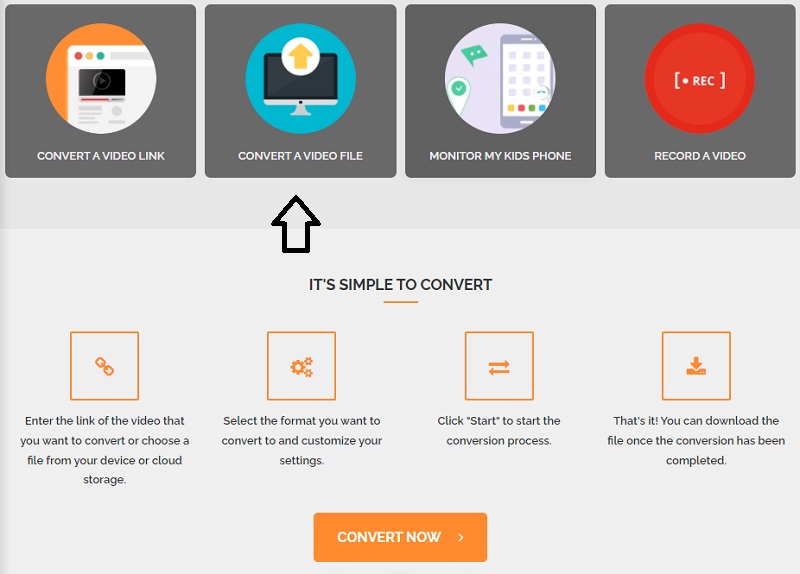
3. AnyConv
Any Conv er en annen MKV til M4V-konverterer som du kan stole på for å konvertere videoene dine på internett. Det er en veldig justerbar nettbasert omformer med mange alternativer. Den er kompatibel med operativsystemene Windows, Mac OS X og Linux. Den kan også konvertere video-, bilde- og lydfiler. Med vår nettbaserte applikasjon kan du konvertere dokumenter transparent og effektivt. Som et motpunkt etablerer den begrensninger på filstørrelsene du kan laste opp.
Trinn 1: Naviger til hjemmesiden for enhver konv. og velg Velg Fil knappen på hovedskjermen for å starte konverteringsprosessen. Ved å klikke på den knappen, vil du kunne velge et MKV-klipp fra din Bibliotek.
Steg 2: Deretter, når du laster opp MKV-filen til startskjermen, velger du Xvid fra listen over tilgjengelige valg ved å trykke på den riktige rullegardinpilen nedenfor.
Trinn 3: Til slutt trykker du på Konvertere for å fullføre konverteringen av filen til Xvid-formatet for visning.
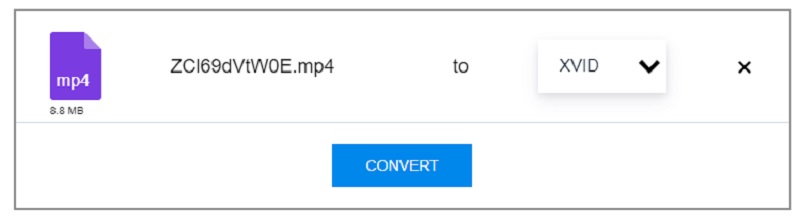
Del 2. Beste programmet for å konvertere MKV til Xvid
Fordi nettverktøy har begrensninger, spesielt når det gjelder filstørrelser, kan du konvertere MKV til Xvid ved å bruke Vidmore Video Converter. Programmet er et svært allsidig verktøy som lar deg redigere filmene dine og konvertere dem til forskjellige formater. Bortsett fra det kan Vidmore Video Converter spille av mer enn 200 lyd- og videofiler. Følgelig kan du bruke det med hvilket videoformat du måtte ha.
Og bortsett fra de mange formatene den støtter, kan du også endre videoparametrene som oppløsning og bildefrekvens for å forbedre videokvaliteten. Vidmore Video Converter er enkel å bruke selv om du ikke har noen forkunnskaper om videokonverterere. Hvis du er overrasket over denne programvaren, kan du følge dette eksemplet.
Trinn 1: Installer Video Converter på enheten din
Installer appen på enheten din. For å begynne, velg Gratis nedlasting fra det riktige alternativet. Deretter må du vente til konverteringsverktøyet er ferdig.
Trinn 2: Legg til MKV-filer til hovedgrensesnittet
Deretter, for å begynne å legge til videoklippet til programmet, velg Legg til filer fra venstre side av skjermen og bla til og velg MKV-filen fra datamaskinen. Du kan også bruke I tillegg til symbol, som vises i midten av skjermen, for å utvide alternativene dine.
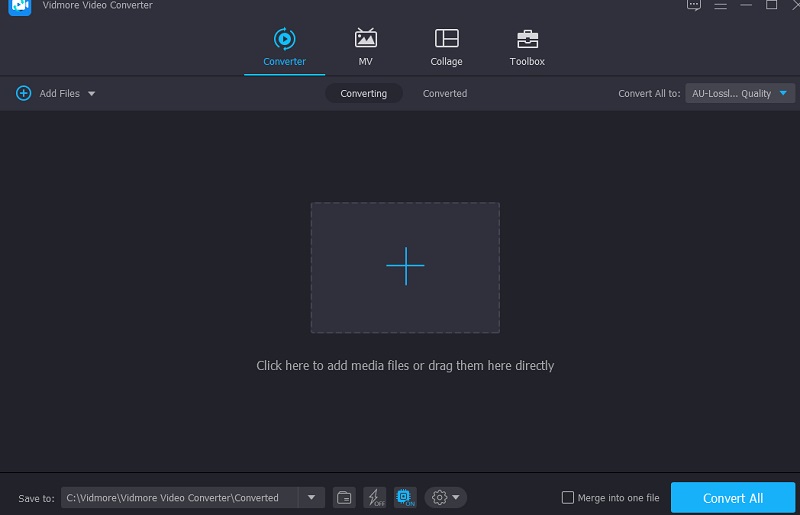
Trinn 3: Klikk på Xvid-formatet
Deretter, for å begynne å endre videoformatet til MKV-filen, må du først velge piltasten på høyre side av videoen og deretter klikke på Video fanen øverst på skjermen. Etter det, sjekk for Xvid filformat og velg det ved å klikke på det.
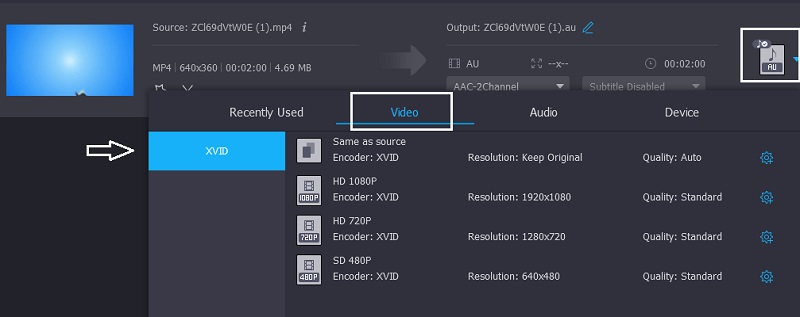
I tillegg kan du endre videoinnstillingene ved å klikke på Innstillinger knappen på høyre side av formatets tittellinje. Hvis du skal gjøre endringer, kan du velge mellom oppløsning, kanal og bildefrekvens. Når du er fornøyd med endringene, klikker du på Lag ny ikonet til høyre på skjermen.
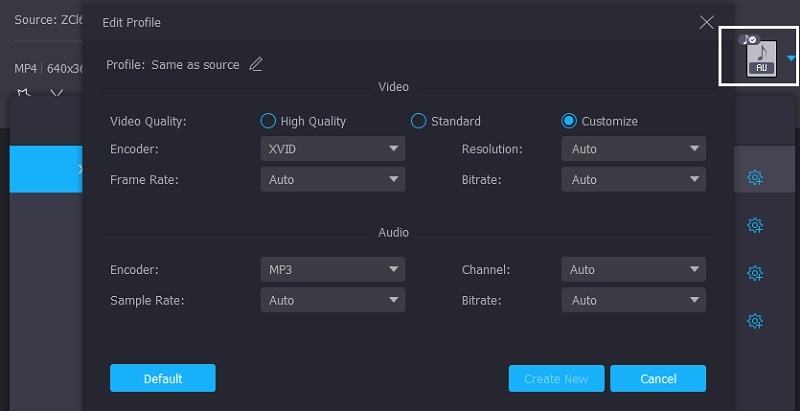
Trinn 4: Konverter MKV til Xvid
Etter å ha fullført alle handlingene ovenfor, trykk på Konverter alle ikonet for å få endringene du har gjort i kraft.
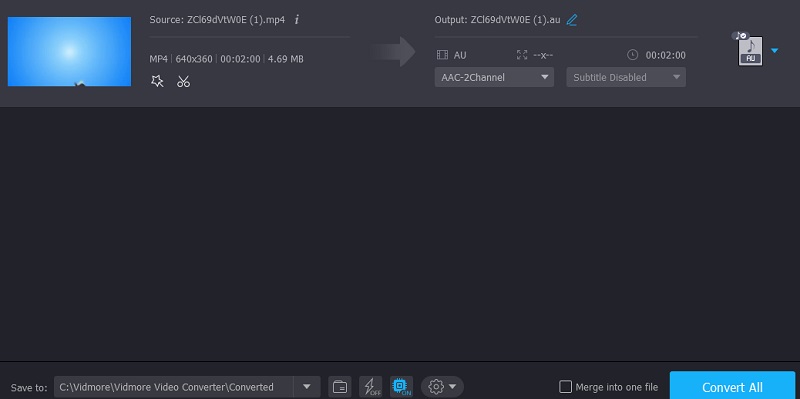
Videre lesning:
Topp 8 XviD-spillere for Windows, Mac, iPhone og Android
Slik legger du til lyd til MKV-videofiler: Liste over tilnærminger du må bruke
Del 3. Sammenligning blant omformere
- Egenskaper
- Kompatibel på Windows og Mac
- Støtter mange formater
- Krever internettforbindelse
| Convertio | Online Video Converter | AnyConv | Vidmore Video Converter |
Del 4. Vanlige spørsmål om konvertering av MKV til Xvid
Hva er Xvid?
Xvid er en videokomprimeringskodek som bruker MPEG-4 Part 2 ASP-stilen for å komprimere videofiler. Som standard vil Xvid-filer kjøre på et bredt utvalg av DVD- og Blu-ray-enheter, så vel som på Windows 10 eller nyere.
Er Xvid-kodeken sikker?
Xvid er en utmerket avi-kodek, og ja, den er veldig trygg å bruke.
Hvordan er x264 og Xvid forskjellige?
Skillet mellom Xvid og X264 er at Xvid er en kodek som følger MPEG-4 del 2 videokodingsstandarden. Samtidig er X264 en koder som konverterer streaming video til H. 264 og også overholder MPEG-4 del 10 filmkodebasen.
Konklusjon
Vidmore Video Converter er den beste av de fire videokonvertererne beskrevet ovenfor. Det er derfor, hvis du vil konvertere MKV til Xvid, trenger du bare å følge prosedyrene ovenfor.


